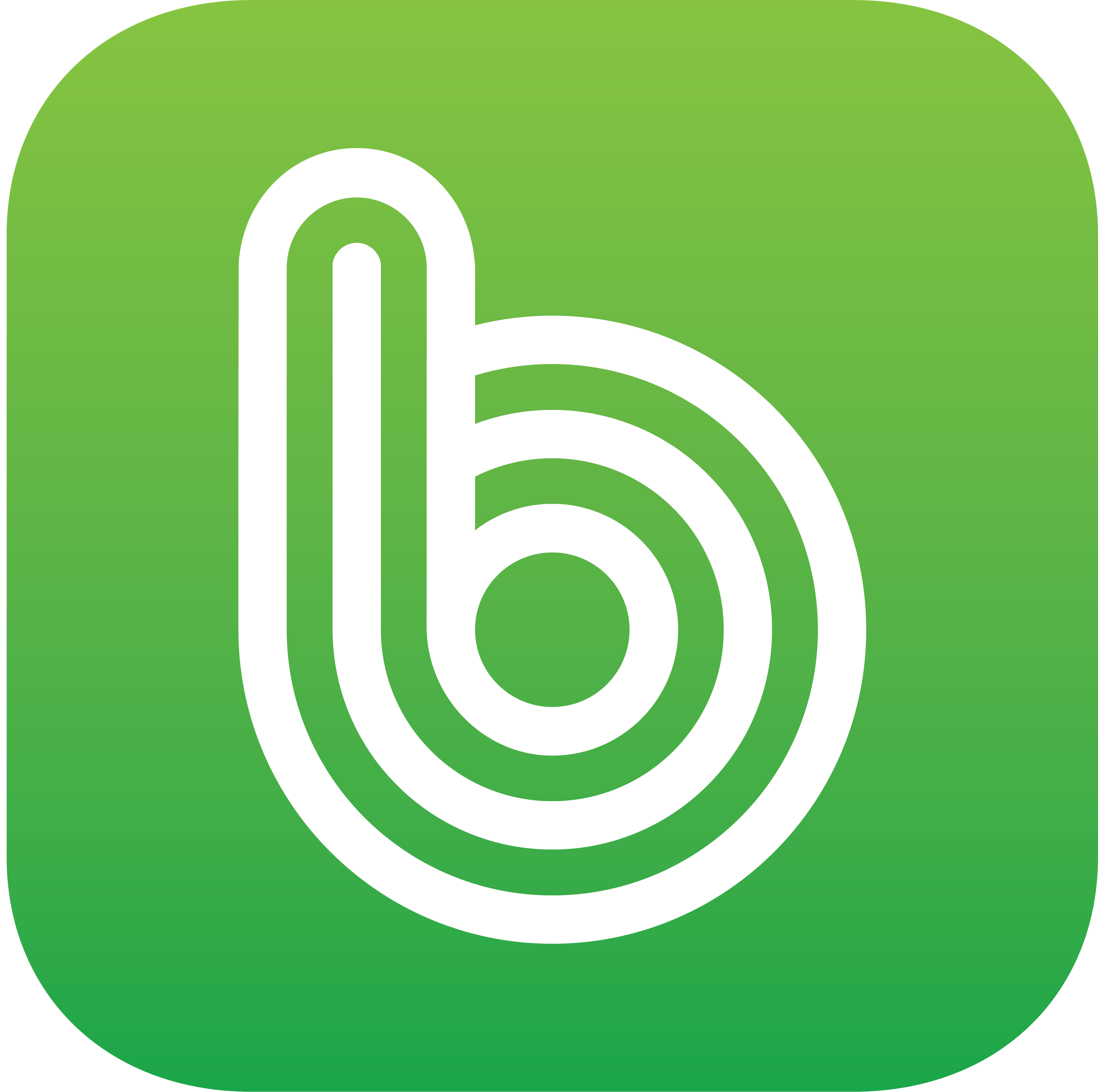핸드폰이 느려졌거나
다른사람한테 핸드폰을 팔때
아이폰 공장 초기화가 필요한데요
손쉽게 진행하는법을 알려드릴게요

아이폰 공장 초기화 하는방법
- 아이폰에서 ‘설정‘ 을 들어갑니다.
- 설정에서 ‘일반‘ 을 들어갑니다.
- 맨 밑부분에 ‘전송 또는 iPhone 재설정‘ 을 들어갑니다.
- 새로운 iPhone 준비하기 화면이 뜨면 맨 밑에 ‘ 모든 콘텐츠 및 설정 비우기‘ 를 클릭합니다.
- 이 iPhone 지우기 화면이 뜨면 밑에 있는 ‘계속‘ 버튼을 클릭합니다.
- 암호입력 화면이 뜨면 핸드폰 잠금화면 암호를 입력합니다.
- 이 후 자동으로 iCloud에 핸드폰에 있던 정보가 자동저장됩니다.
- 자동저장 된 이후 Apple ID 비밀번호를 입력화면이 뜨며 암호를 입력합니다.
- 모든 미디어, 콘텐츠 및 설정을 지우시겠습니까? 작업창이 뜨면 ‘iPhone 지우기’ 버튼을 클릭합니다.
더 알아보기
예전부터 아이폰은 아이폰 초기화와 아이폰 공장 초기화 이 두가지 방법이 있었지만
요즘은 아이폰 초기화 만으로도 충분히 보안설정이 잘되어있으며
아이폰 초기화만으로도 아이폰 공장 초기화의 효과를 낼 수 있습니다.
하지만 핸드폰을 새로 구입한것처럼 애초에 아무것도 설치않은 상태로 만들 수 있는 아이폰 공장 초기화를 하고 싶으시다면
위에 방법을 2~3번 반복하시길 바랍니다.
tip.
나중에 혹시 모를 핸드폰 자료가 필요할지 모르니 iCloud에 자동백업을 꼭 작업하시길 바랍니다.
함께보면 좋은 글